Adobe Connect per iOS
- Guida utente di Adobe Connect
- Informazioni su Adobe Connect
- Guida introduttiva
- Nozioni di base
- Condivisione audio/video
- Coinvolgimento in Adobe Connect
- Gestione contenitori
- Contenitore personalizzato
- Contenitore Partecipanti
- Gestione partecipanti
- Nozioni di base sulla condivisione
- Condivisione dello schermo nelle sessioni
- Condivisione di un documento
- Condividere una lavagna
- Contenitore Note
- Contenitore Chat
- Contenitore D e R
- Contenitore Sondaggio
- Contenitore Quiz
- Contenitore Link Web
- Contenitore File
- Contenitore Pannello di coinvolgimento
- Stanze per sottogruppi di lavoro
- Sottotitoli codificati
- Registrazioni
- Componente aggiuntivo Microsoft Outlook
- Gestione del contenuto utente in Adobe Connect
- Adobe Connect Mobile
Requisiti di sistema
| Android | Android 10.0 o versioni successive. |
| iOS | iOS 13.0 o versioni successive. |
| Dispositivi supportati | Dispositivi iOS e Android compatibili, in base alla versione del sistema operativo. |
| Connettività | È necessaria una connessione Wi-Fi o una connessione mobile 4G/5G standard. |
Scarica l’app
Partecipare a una riunione come ospite
Per partecipare alla riunione come ospite, dovrai immettere il link alla sessione ricevuto dall’host e il tuo nome.


Per partecipare come ospite a una riunione di Adobe Connect utilizzando l’app mobile, clicca su Partecipa alla sessione con il collegamento.


Immetti il collegamento della sessione. Il collegamento alla sessione fa riferimento a una stanza Adobe Connect. Chiedi il collegamento all’host della riunione.
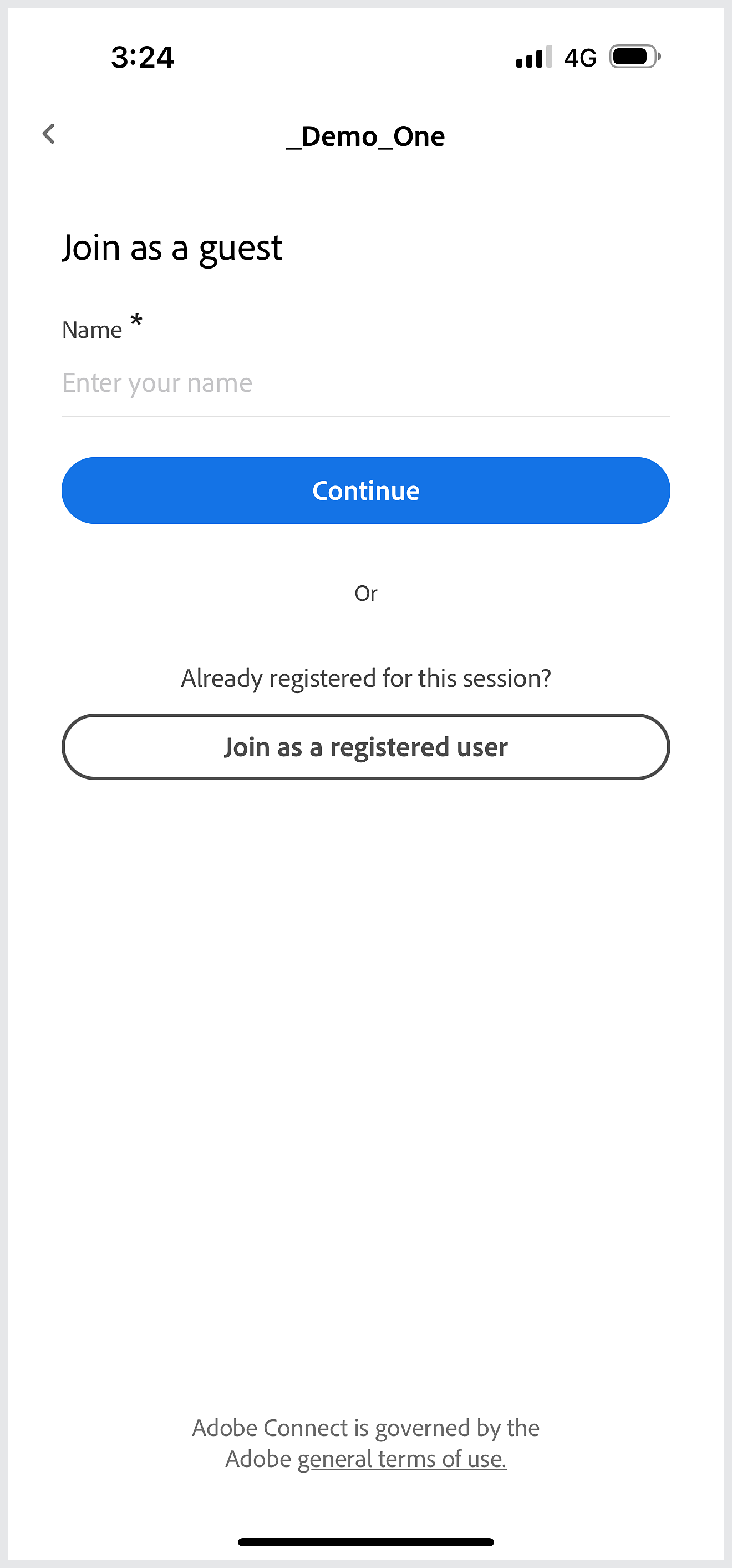
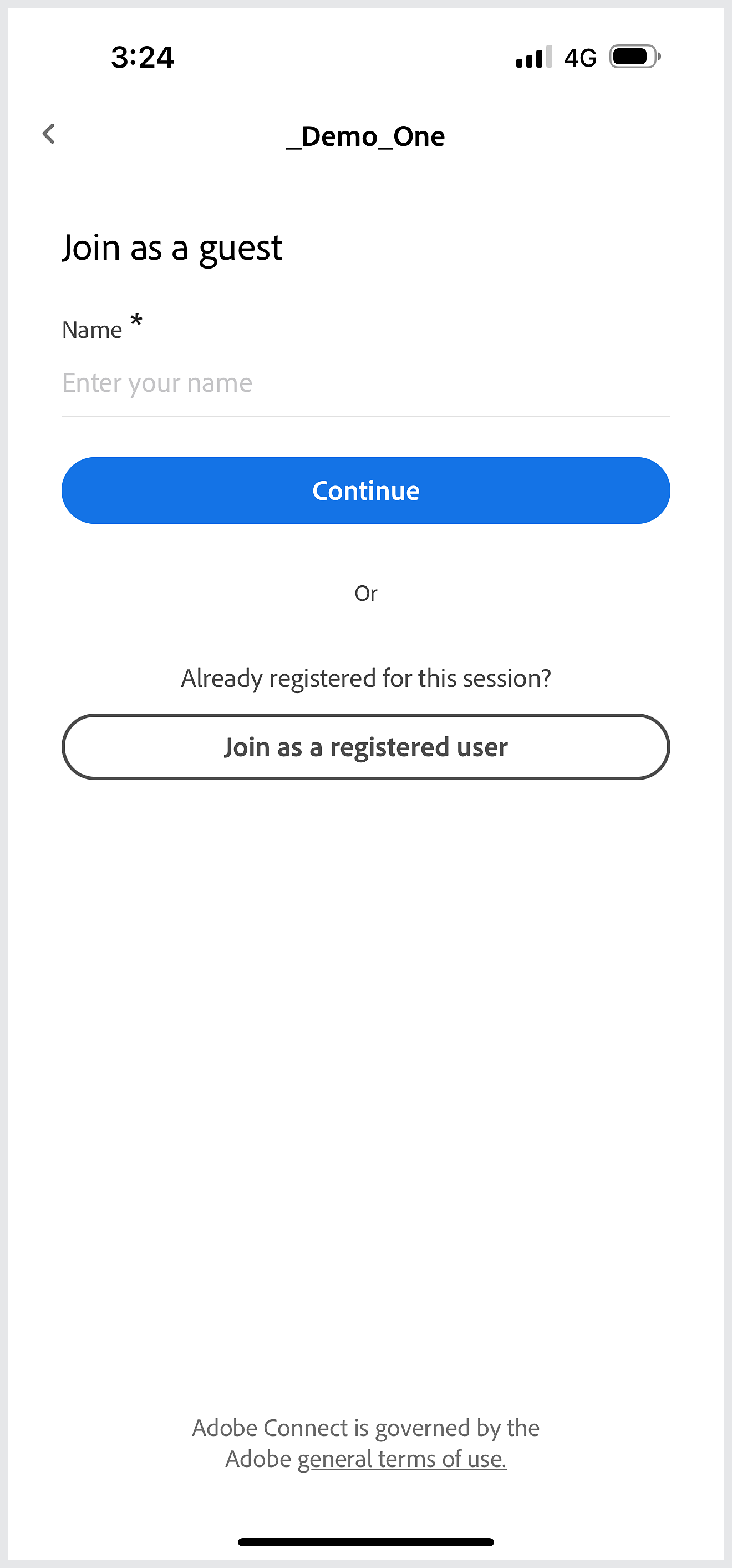
Immetti il tuo nome e scegli Continua per partecipare alla riunione come ospite.
Quando stai per unirti a una sessione, tieni presente che:
- Se non riesci a farlo per via di un link non valido o scaduto, contatta l’host della riunione per ricevere il link corretto.
- In caso di difficoltà nel partecipare alle sessioni dopo diversi tentativi, unisciti alla sala utilizzando l’URL della sessione. Immetti il collegamento completo.
Partecipare a una riunione come utente registrato
Per partecipare alla riunione come utente registrato, digita il collegamento della sessione e accedi alla riunione dopo esserti autenticato.


Se sei un membro dell’account Adobe Connect, puoi accedere alla riunione come utente registrato. Scegli Partecipa alla sessione con il collegamento per accedere alla riunione.


Immetti l'URL della riunione e clicca su Continua.
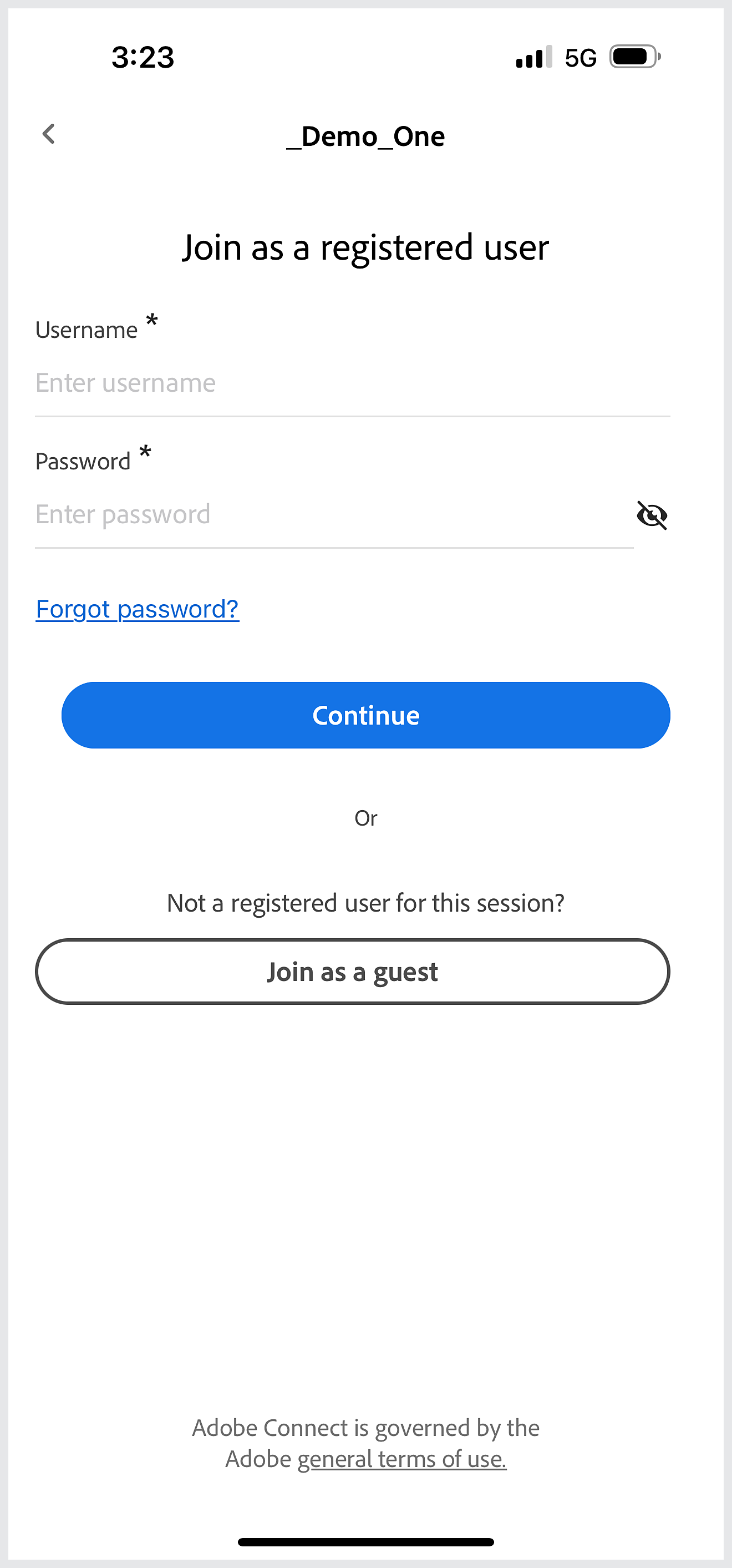
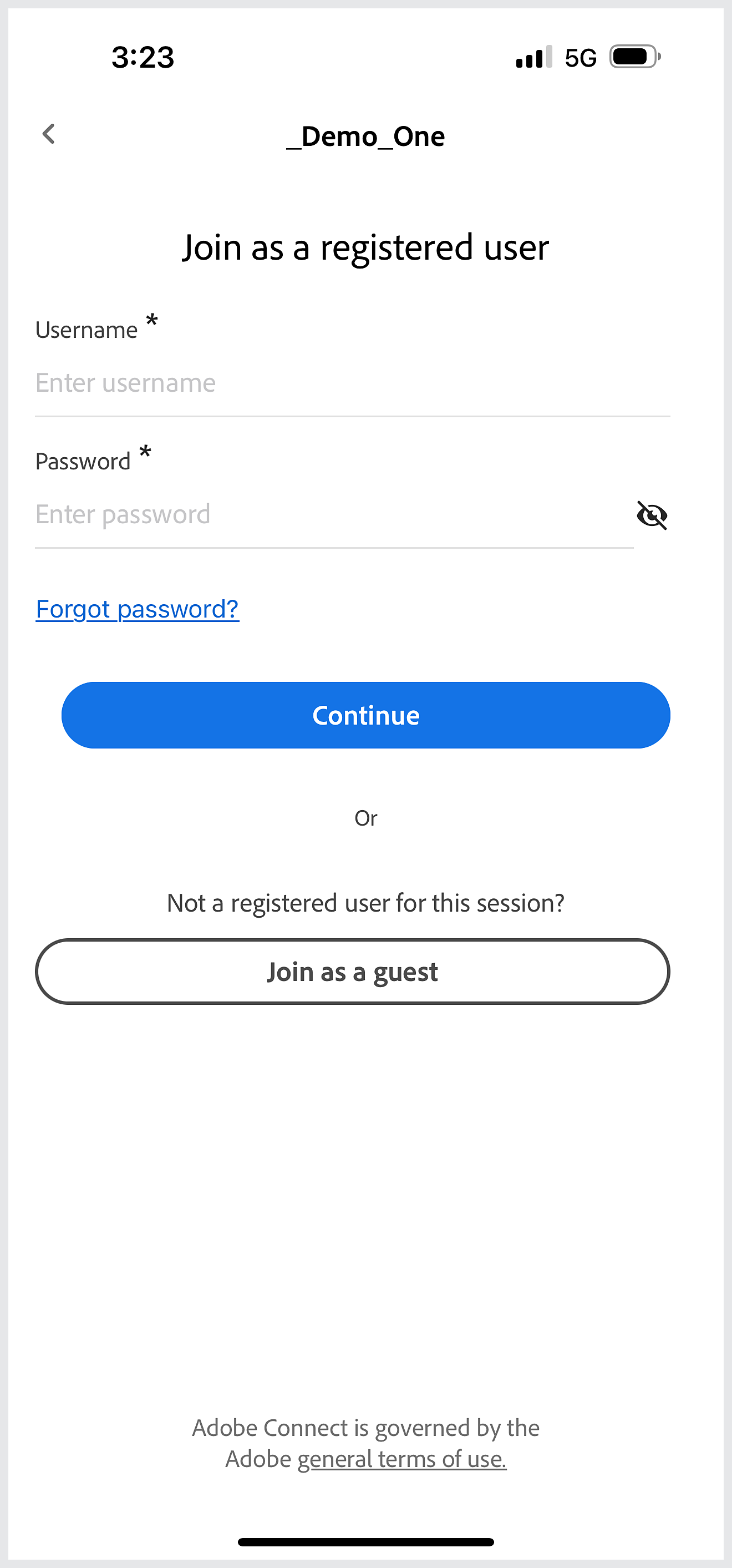
Immetti il nome utente e la password, quindi scegli Continua per accedere alla riunione.
Visualizza le stanze a cui hai precedentemente partecipato dopo aver effettuato l'accesso a una sessione.
Accedi all’account
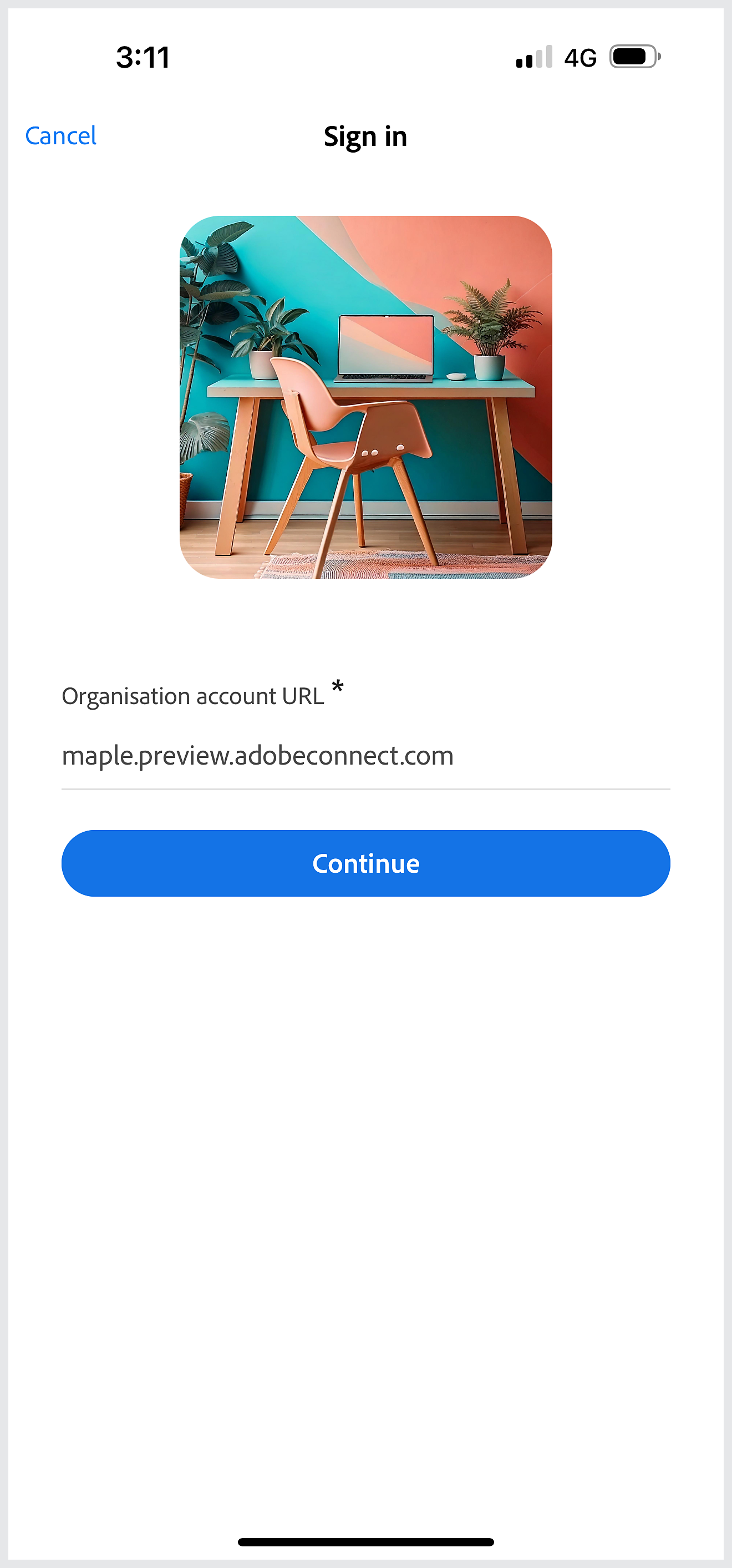
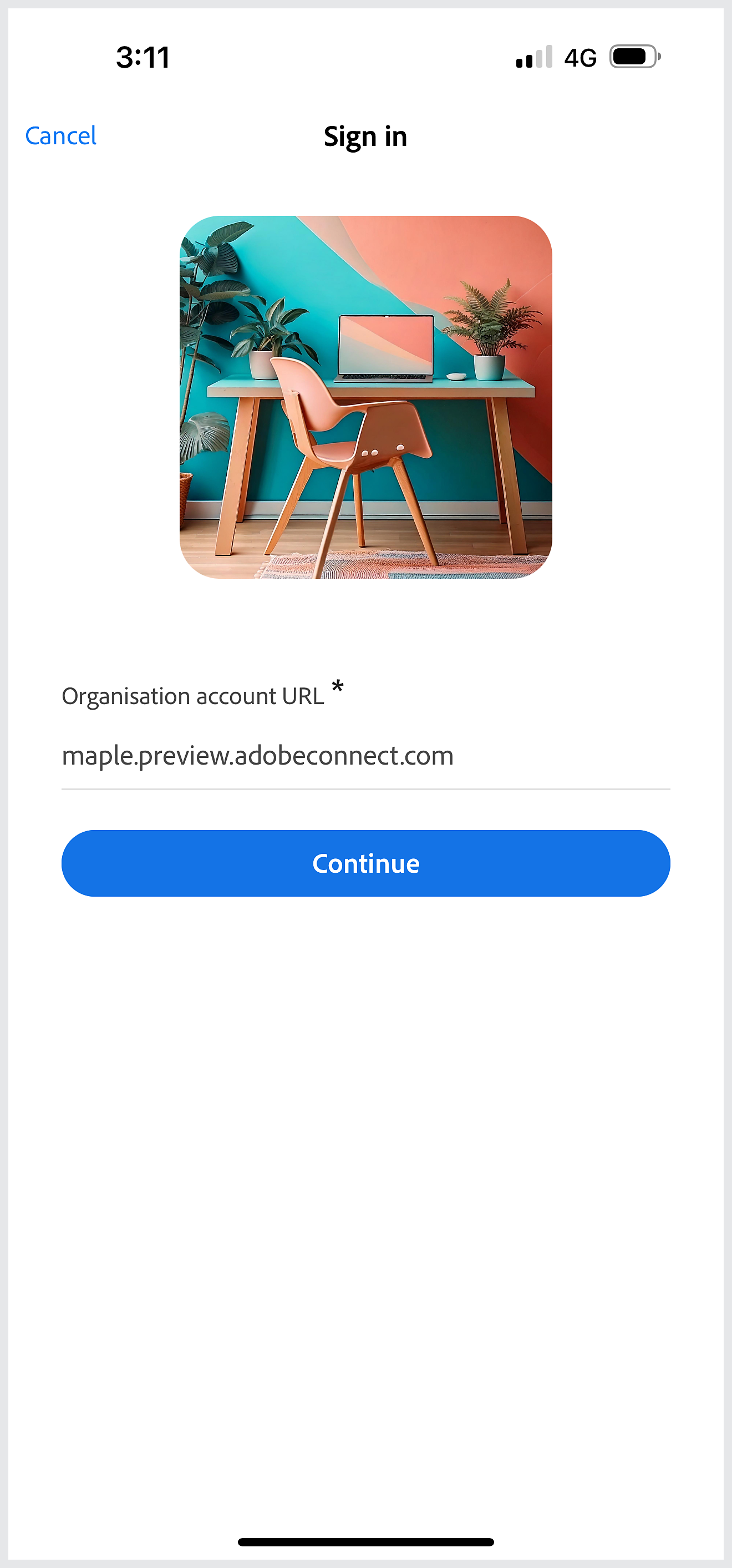
Immetti l'URL dell'organizzazione e scegli Continua.
Inserisci le credenziali
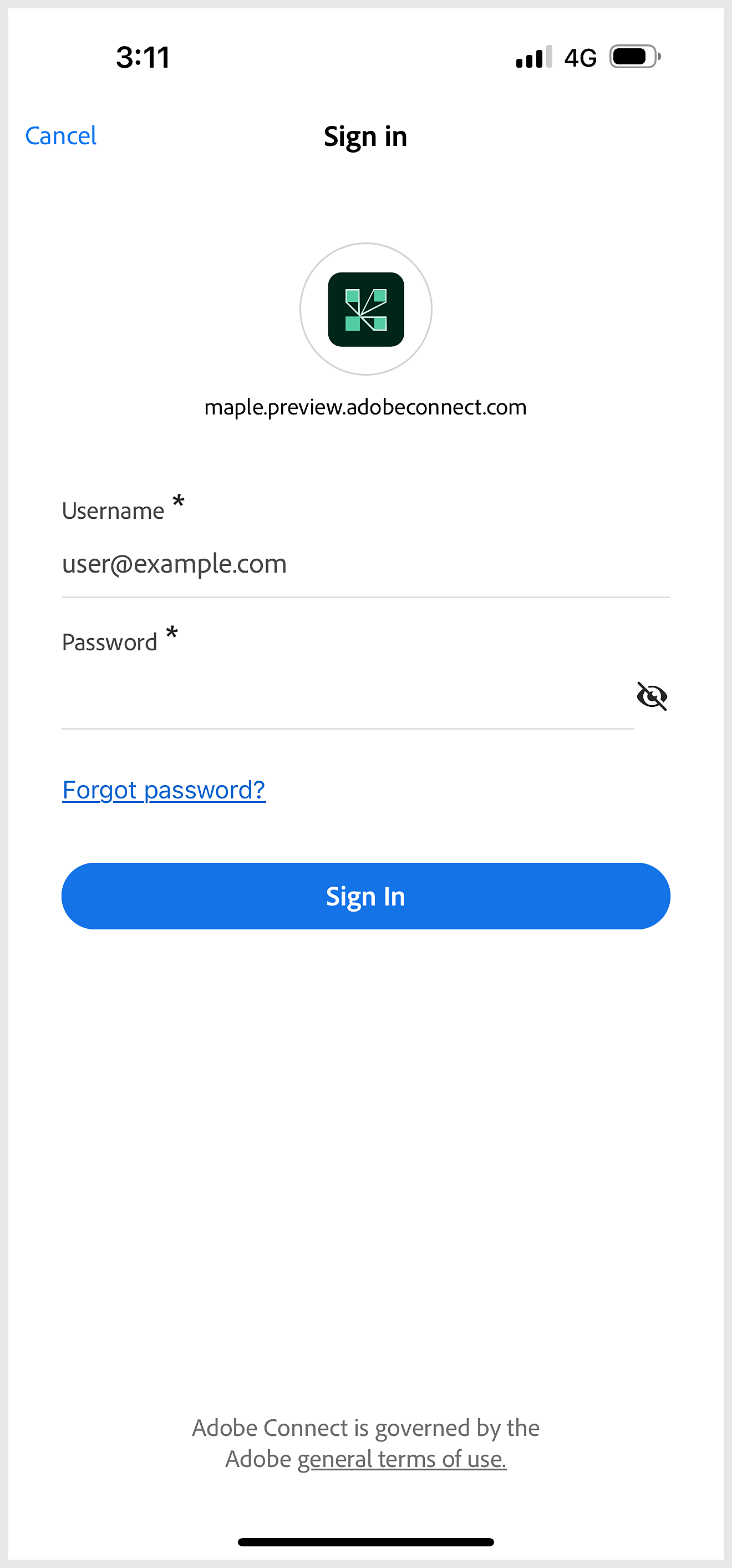
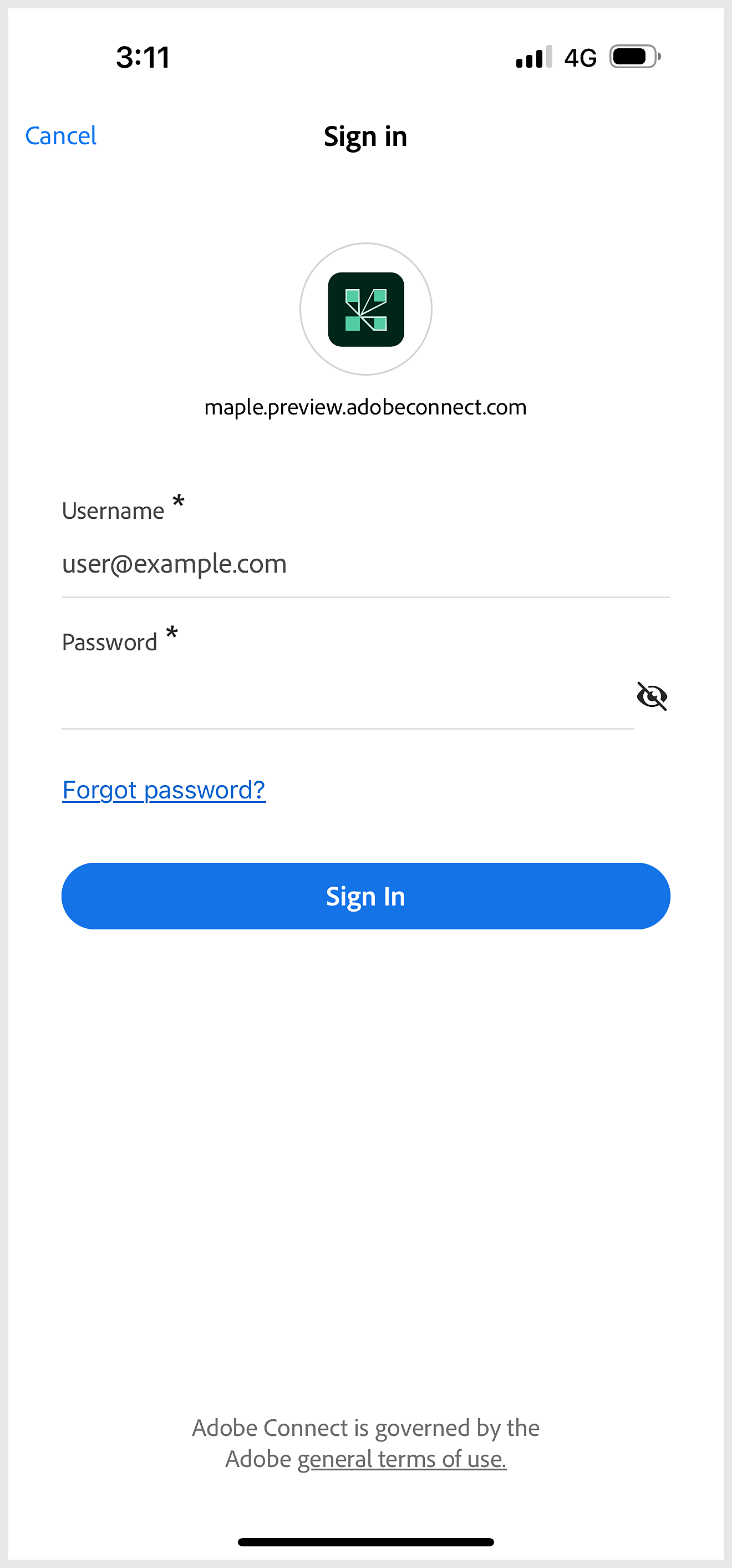
Inserisci il tuo nome utente Adobe Connect e la password e scegli Accedi.
Visualizza stanze


Dopo aver effettuato correttamente l’accesso, puoi visualizzare l’elenco delle stanze e delle tue stanze preferite.
Visualizza tutte le riunioni recenti, contrassegna una riunione come preferita e visualizza tutte le stanze preferite.
Accedi alle riunioni
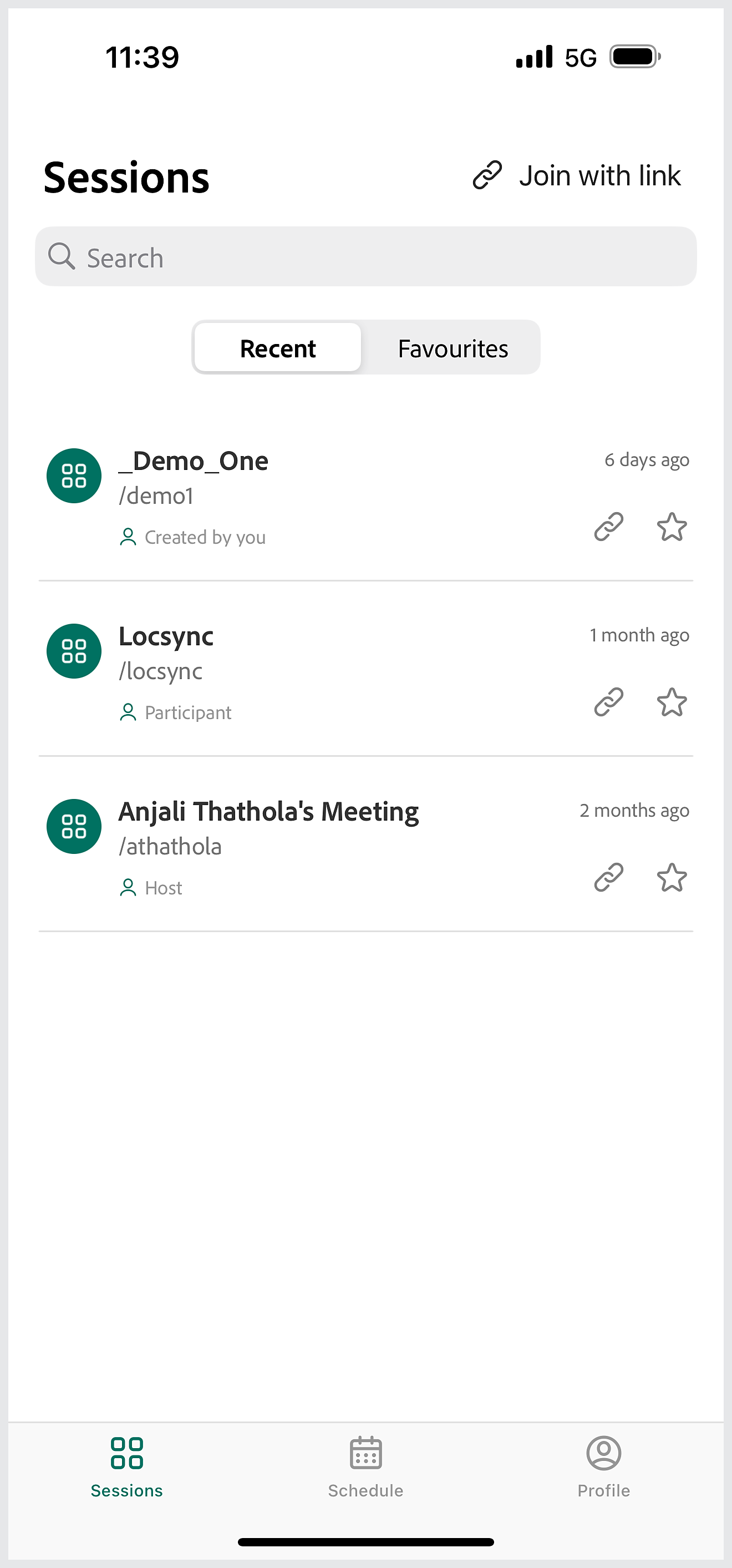
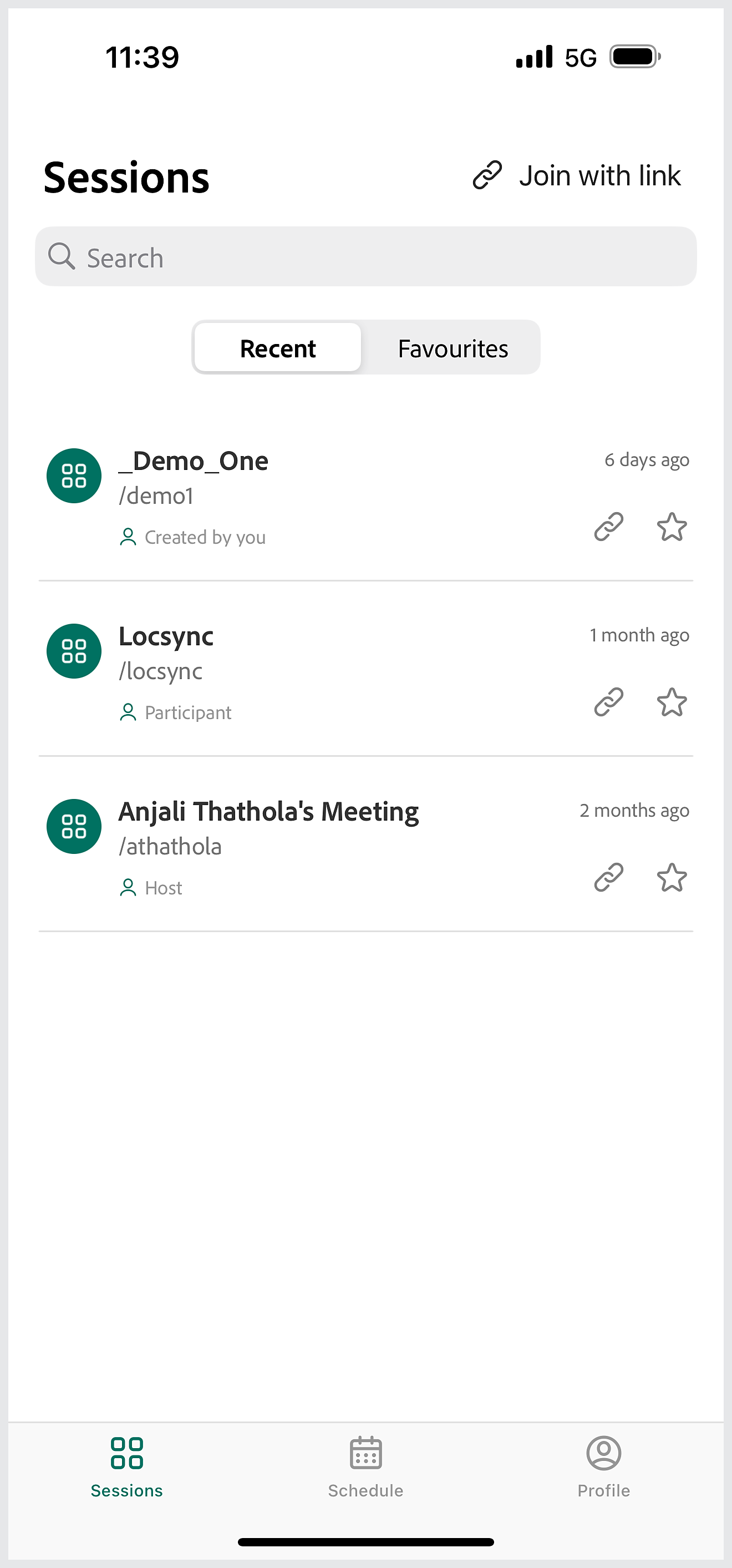
Una volta effettuato correttamente l'accesso, nell'elenco Recenti verrà visualizzato un elenco di stanze. Riapri una stanza scegliendo una sala riunioni.
Contrassegna come preferito
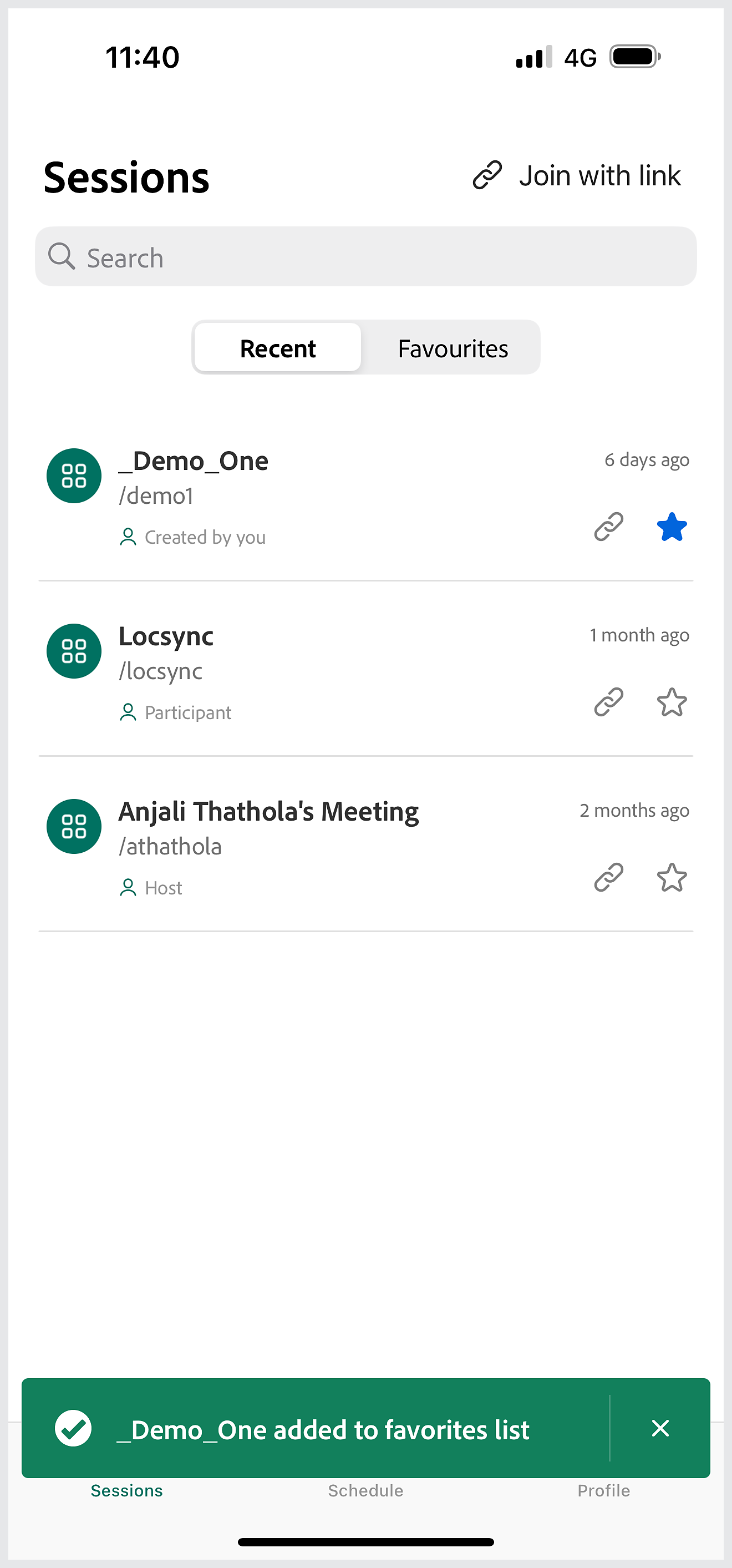
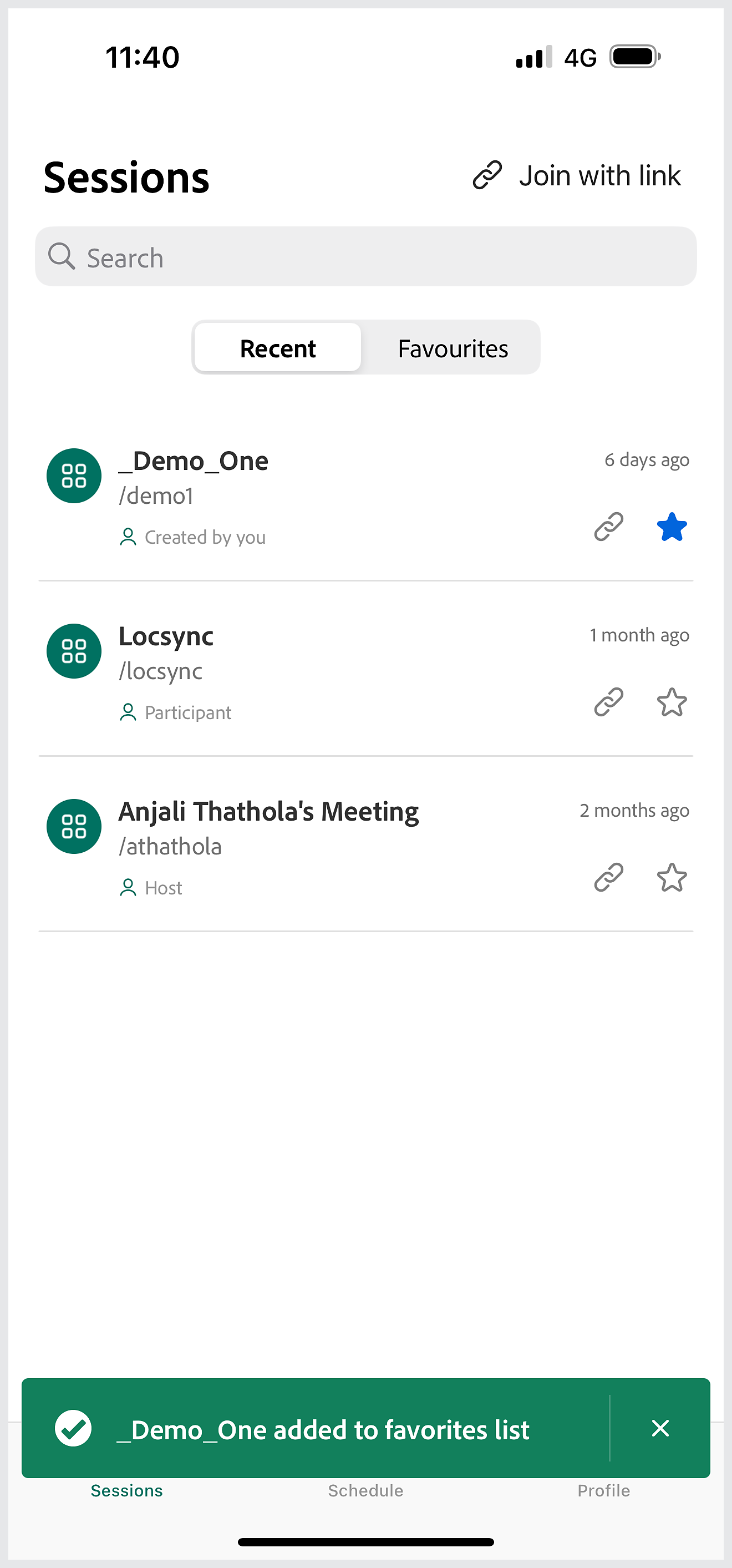
Aggiungi una stanza all'elenco dei Preferiti cliccando sull'icona a forma di stella.
Visualizza le stanze preferite


Accedi a una stanza presente nell’elenco delle stanze preferite.
Accedi alla riunione come host e consenti ad altri di accedere alla sessione.
Partecipare a una riunione come host
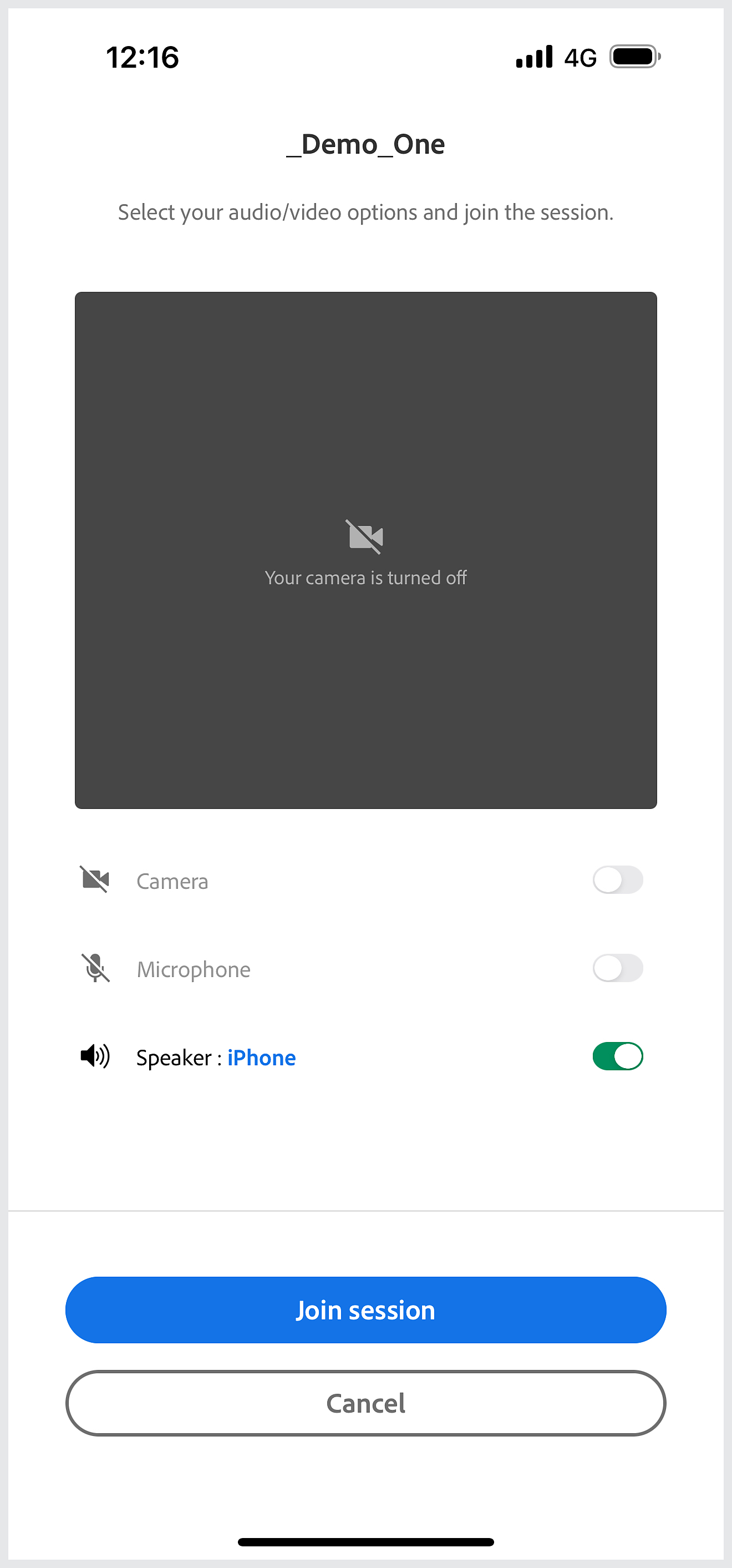
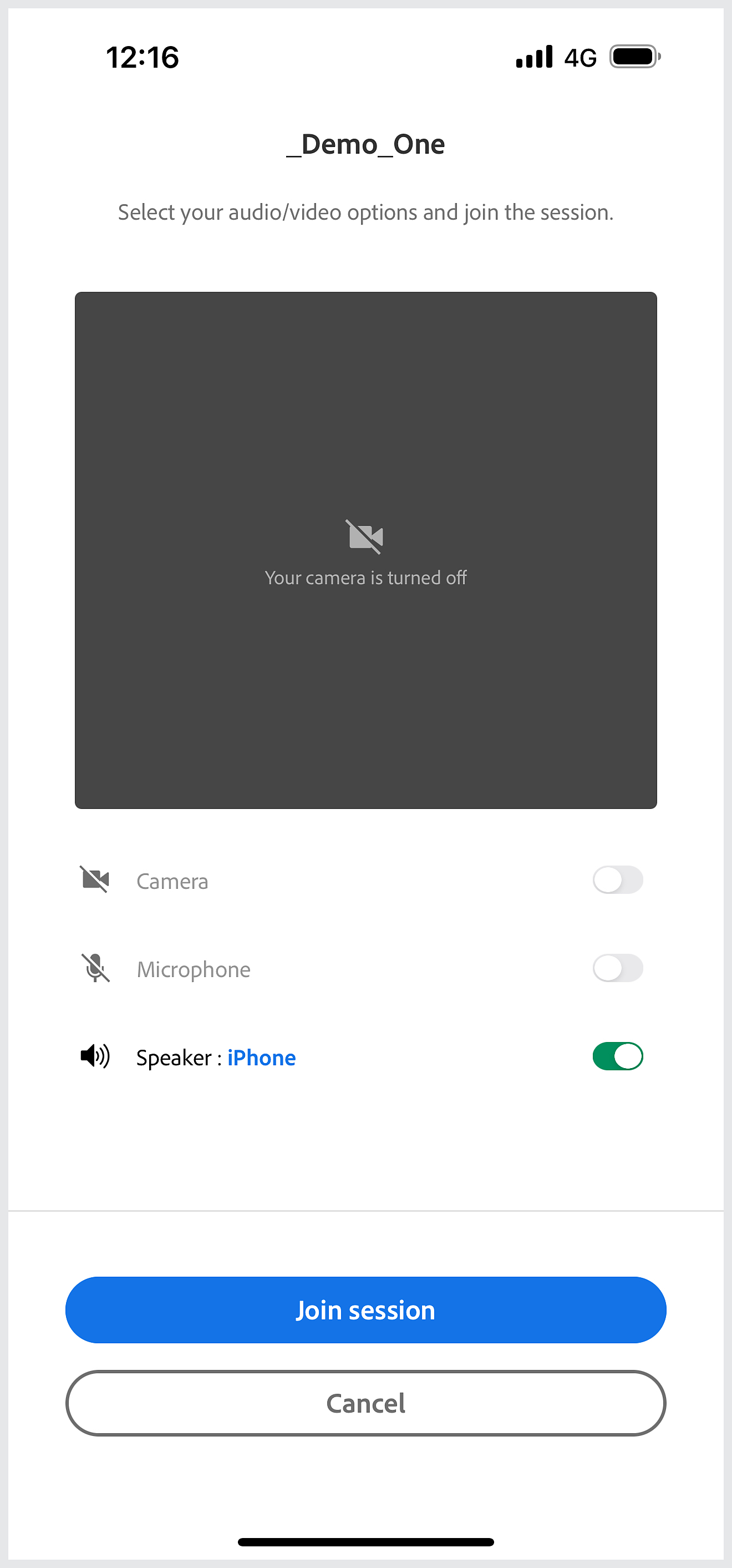
Se disponi dei privilegi di host, scegli Partecipa alla sessione per partecipare alla riunione come host,
Accedi alla stanza riunioni
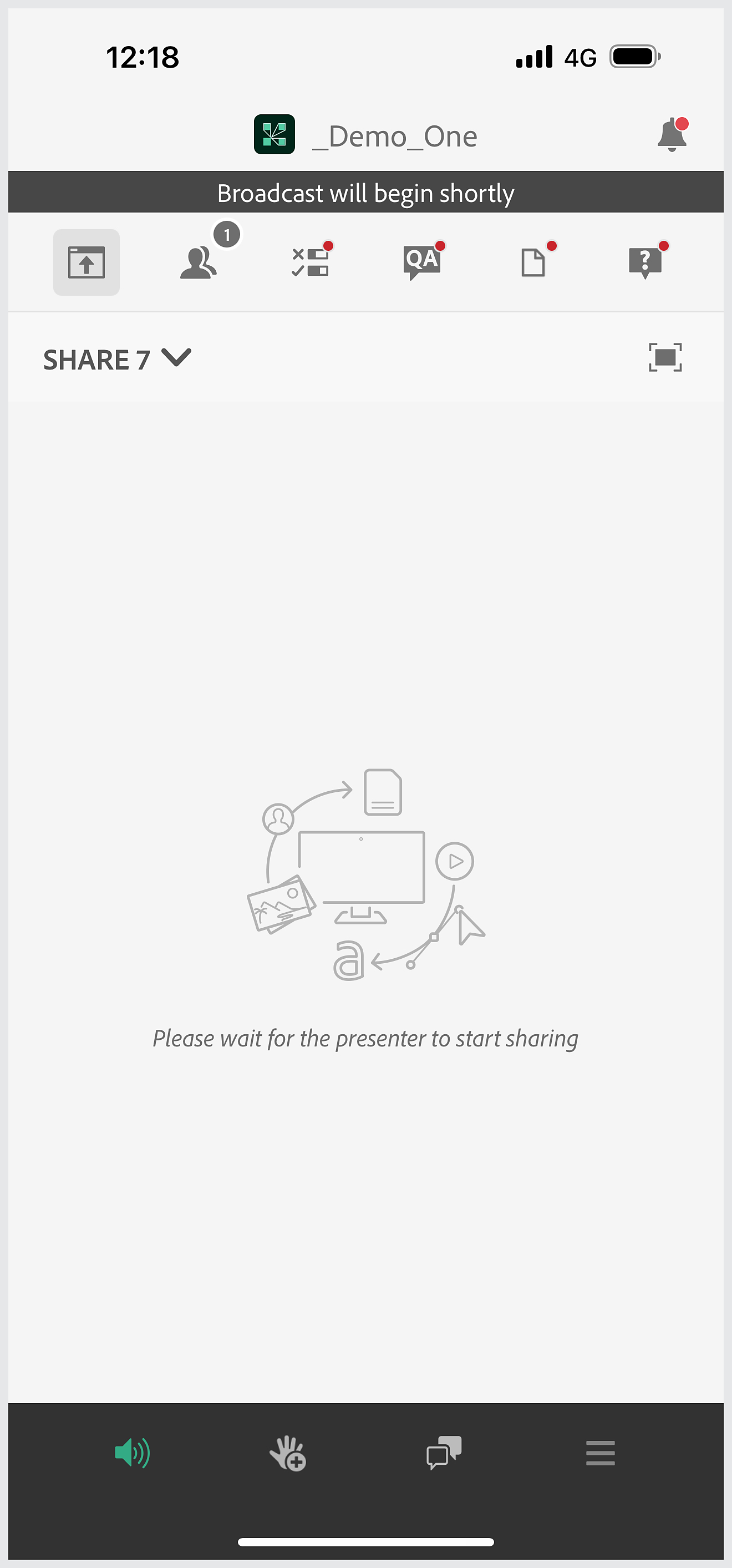
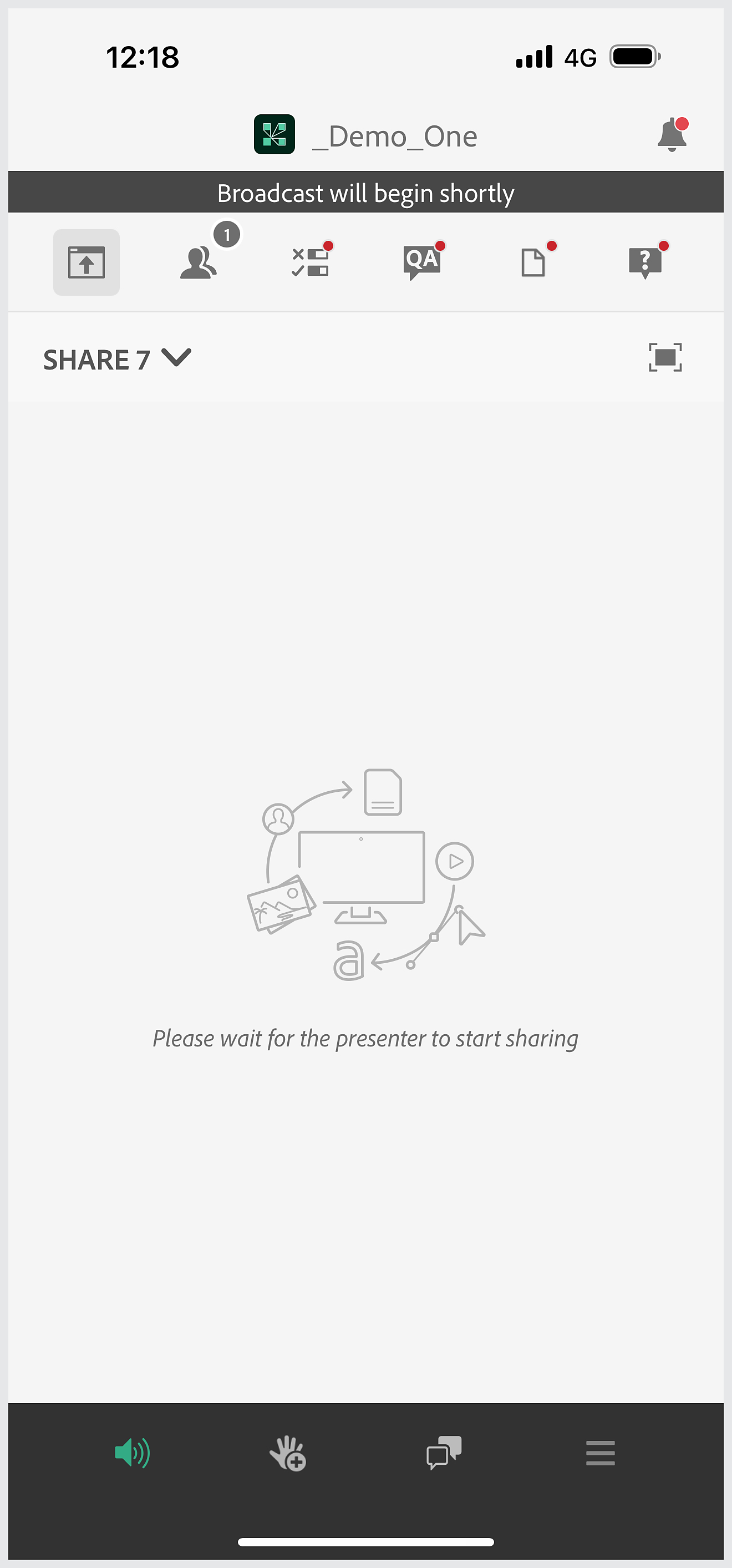
Una volta all’interno della stanza, tocca l’icone notifiche per visualizzare i partecipanti in attesa di accedere alla riunione.
Consenti l’accesso dei partecipanti
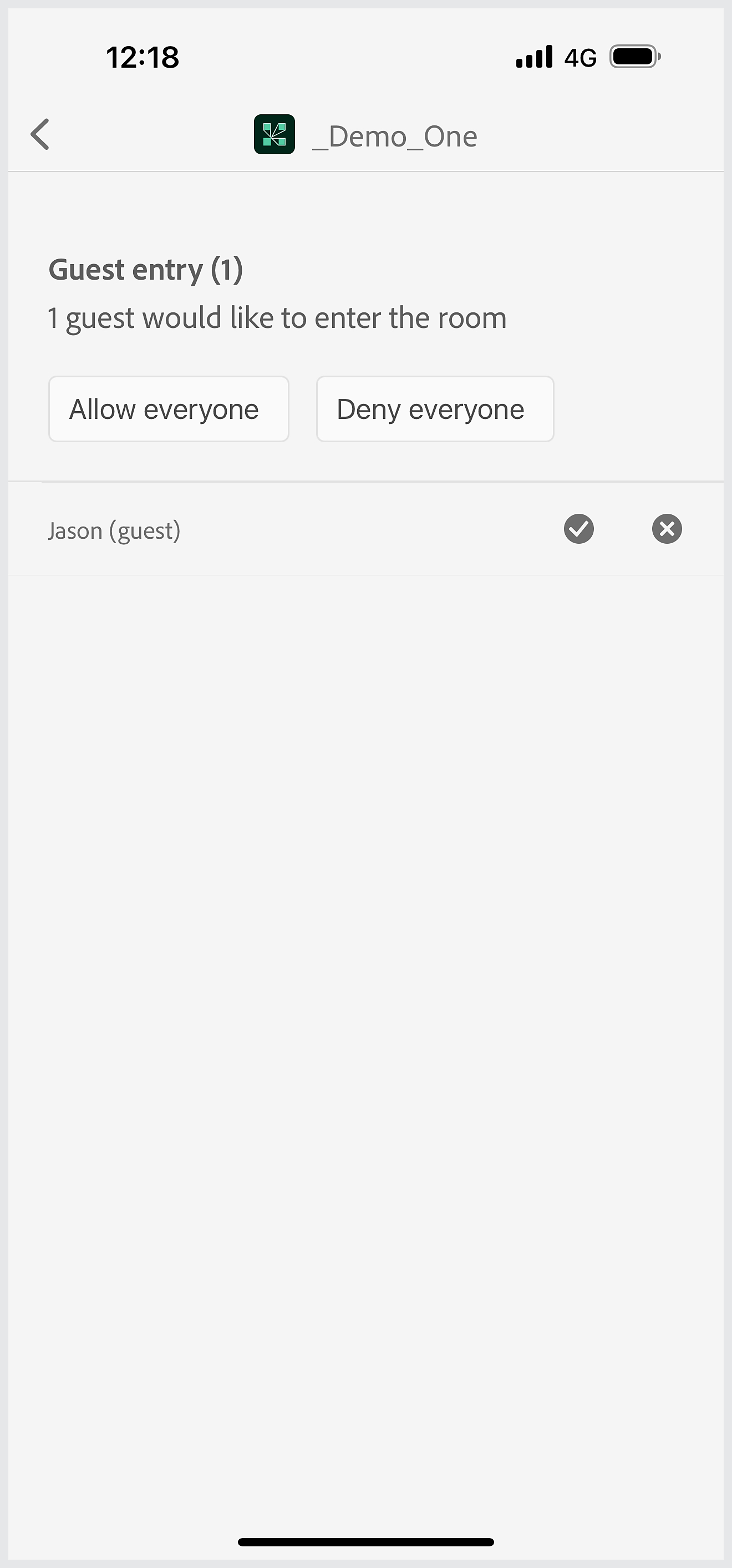
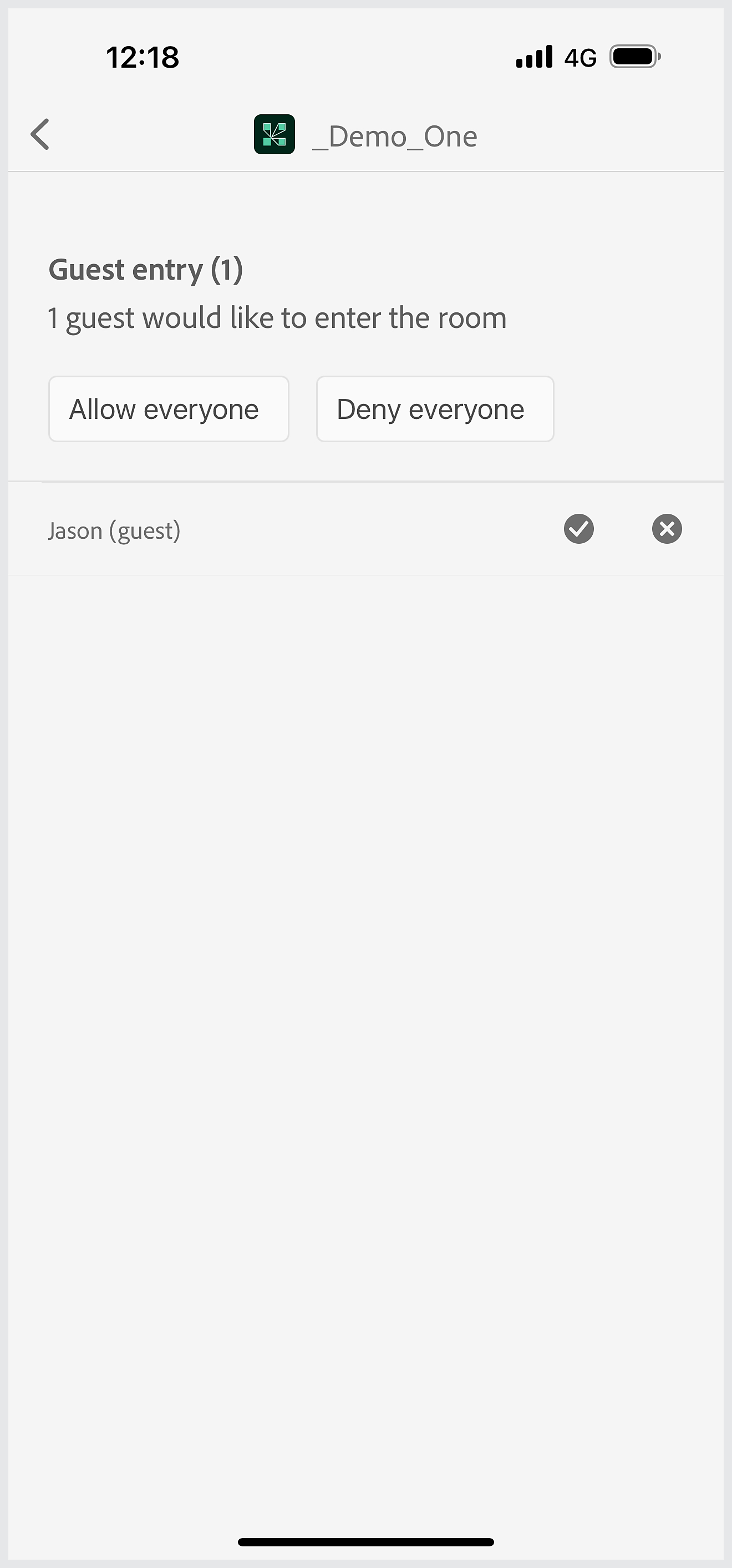
Consenti o nega a tutti l'accesso alla sala riunioni oppure consenti a singoli partecipanti di accedere alla sala.
Modifica il ruolo dei partecipanti alla riunione definendoli relatori o partecipanti.
Modifica ruolo
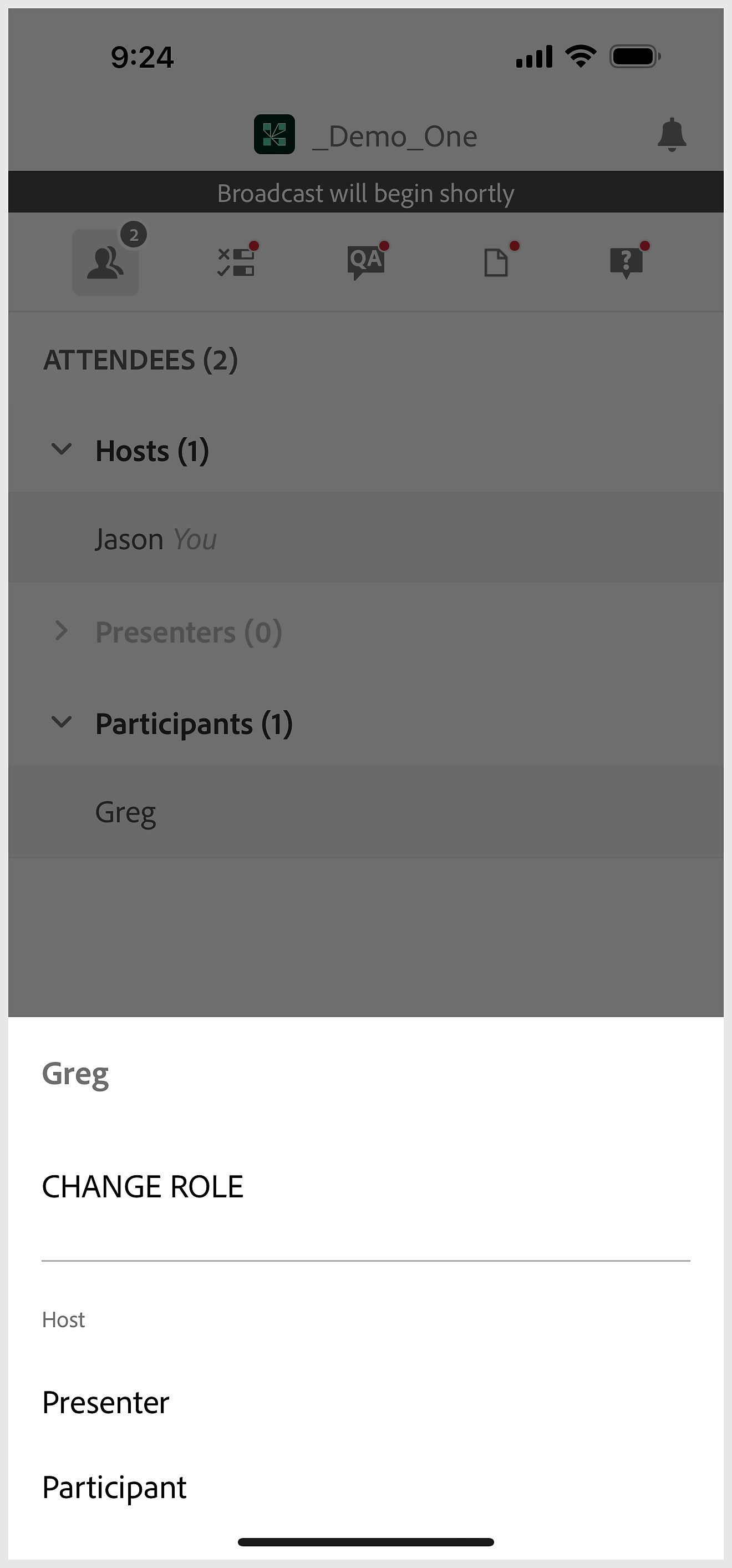
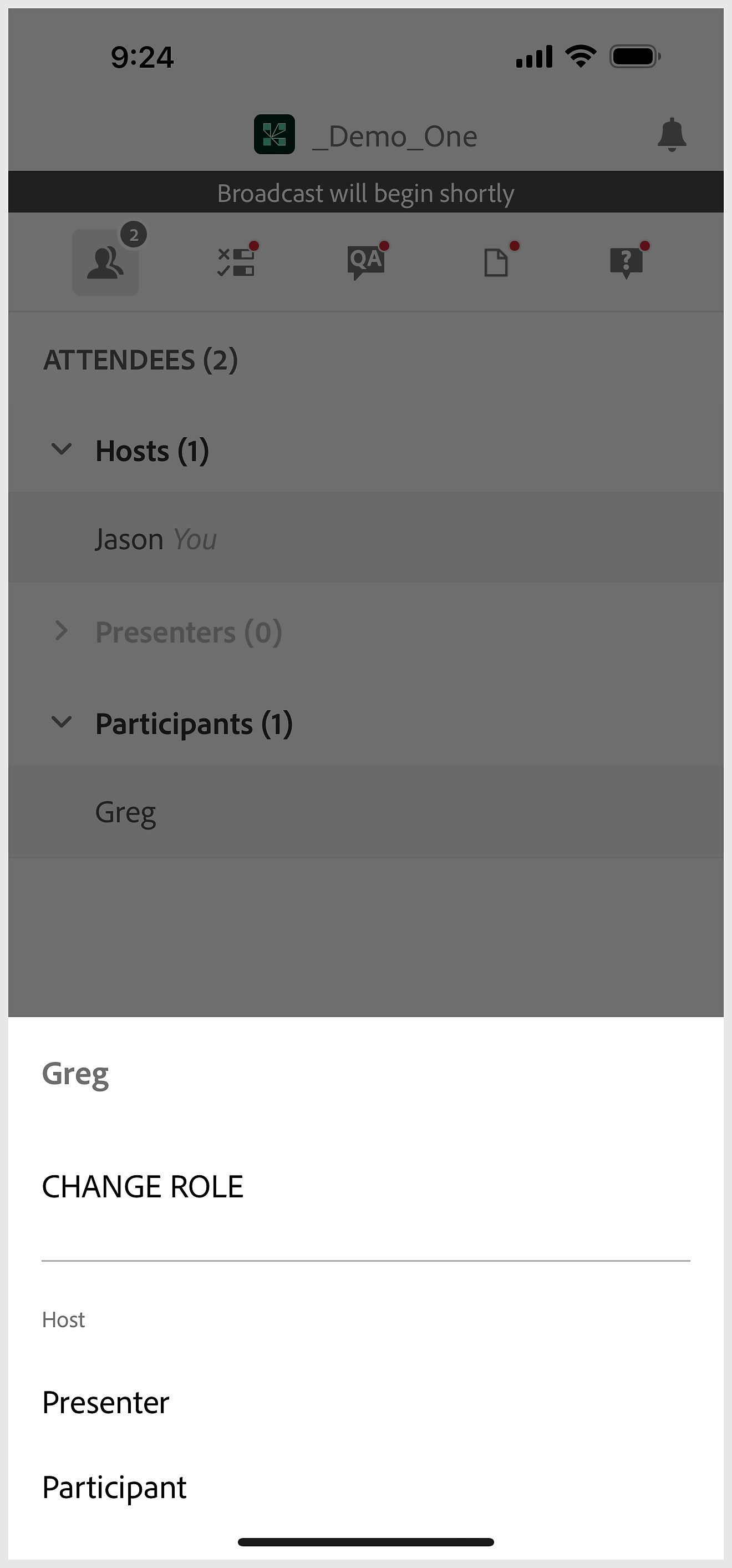
Nella riunione è possibile modificare il ruolo di un partecipante in host o relatore.
Altre opzioni di accesso
Accedere a una riunione utilizzando il Single Sign-On
Se esegui l’accesso da un account abilitato SSO, ti reindirizzeremo al sistema di autenticazione SSO dopo la convalida delle tue credenziali.
Partecipare a un’audioconferenza mediante telefonia
- Se l’host della riunione ha integrato un’audioconferenza telefonica con la propria stanza riunioni, verranno visualizzate le opzioni per partecipare utilizzando il telefono, Internet o l’audio del telefono.
- Dopo aver effettuato l’accesso alla riunione, l’icona dell’audio si modifica di conseguenza. Usa quest’opzione per controllare l’input microfono o telefono in qualsiasi momento della chiamata.
- Quando accedi a una chiamata con l’audio del telefono, potresti avere la possibilità di inserire il tuo numero di telefono e ricevere una chiamata. A questo punto, riceverai l’invito a partecipare alla chiamata. Se il telefono squilla, l’app viene messa in pausa per consentirti di rispondere al telefono. In seguito puoi tornare all'applicazione utilizzando le normali funzioni di navigazione multitasking del dispositivo.
- Nell’app, lo stato del telefono si modifica di conseguenza.